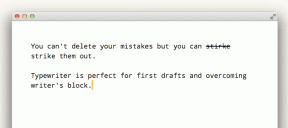Jak zmienić głos w Mapach Apple na iPhonie i Macu
Różne / / July 31, 2023
Historia, o której Apple chce, abyś zapomniał, to premiera Apple Maps. Aplikacja spotkała się z tak ostrą krytyką, że Tim Cook musiał publicznie przeprosić. Jednakże, Mapy Apple poprawiły się na przestrzeni lat i wykonuje przyzwoitą pracę, udzielając szczegółowych wskazówek. Jeśli niedawno zacząłeś korzystać z Apple Maps i chcesz dowiedzieć się więcej o podstawach, oto jak możesz zmienić głos w Apple Maps na iPhonie i Macu.
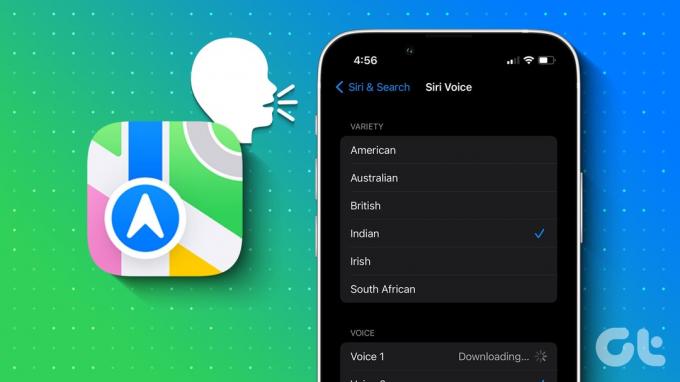
Nawigacja głosowa może się przydać, gdy jedziesz sam, a jeszcze lepiej byłoby, gdybyś mógł słuchać instrukcji w swoim ojczystym języku. Pokażemy Ci, jak to zrobić w Mapach Apple na iPhonie i Macu. Zaczynajmy.
Zmień język głosu nawigacji w Mapach Apple
Oto jak możesz zmienić język nawigacji głosowej w Apple Maps. Zacznijmy od procedury na iPhonie.
Pamiętaj, że nie możesz zmienić wyłącznie języka dla Apple Maps. Możesz zmienić język tylko dla Siri, co zmienia język nawigacji głosowej w Apple Maps.
Zmień język głosowy Apple Maps na iPhonie
Krok 1: Otwórz aplikację Ustawienia na swoim iPhonie.
Krok 2: Otwórz „Siri i wyszukiwanie”.


Krok 3: Stuknij w Język.
Krok 4: Wybierz język, który chcesz zmienić.

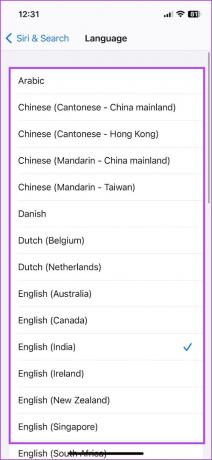
Zmień język głosowy Apple Maps na komputerze Mac
Krok 1: Kliknij logo Apple na pasku narzędzi i przejdź do Ustawień systemu.

Krok 2: Kliknij „Siri & Spotlight” w menu bocznym i kliknij menu rozwijane Język.
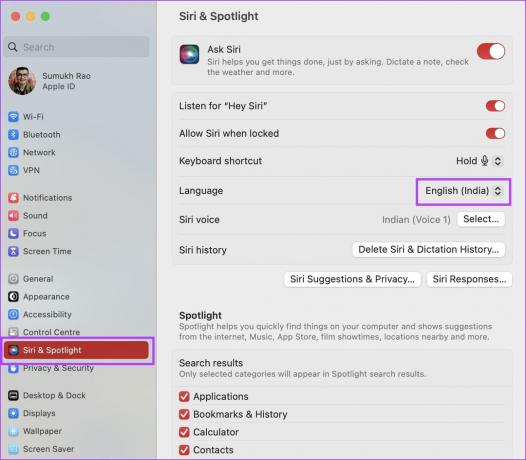
Krok 3: Wybierz nowy język z listy języków.
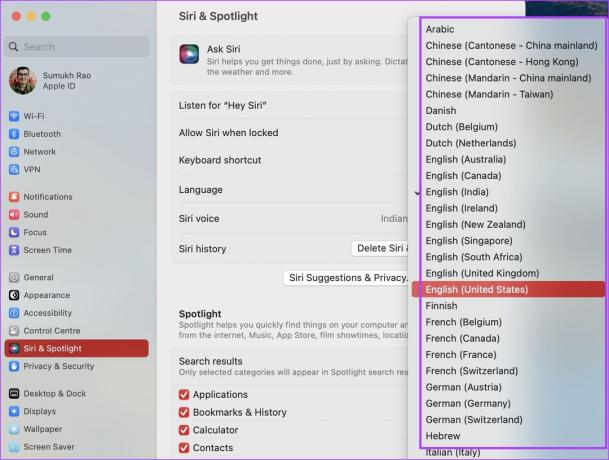
Zmień akcent lub głos dla wskazówek mówionych w Mapach Apple
Jeśli nie podoba Ci się akcent i dialekt systemu nawigacji głosowej Apple Maps, oto jak zmienić akcent głosu na swój rodzimy dialekt.
Pamiętaj, że nie możesz zmienić akcentu wyłącznie dla Map Apple. Akcent Siri można zmienić tylko w celu zmiany języka głosu nawigacji w Mapach Apple.
na iPhonie
Krok 1: Otwórz aplikację Ustawienia na swoim iPhonie.
Krok 2: Otwórz „Siri i wyszukiwanie”.


Krok 3: Stuknij w Głos Siri.
Krok 4: Wybierz akcent i wyświetl podgląd głosu.
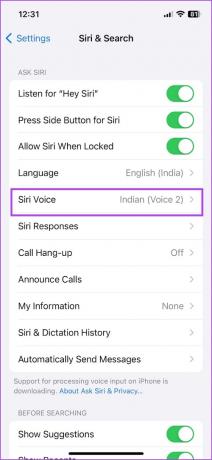
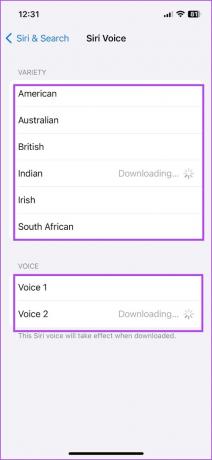
na Macu
Krok 1: Otwórz menu Ustawienia systemowe, klikając logo Apple na pasku narzędzi.

Krok 2: Kliknij „Siri i Spotlight” w menu paska bocznego. Kliknij przycisk Wybierz obok Siri Voice.
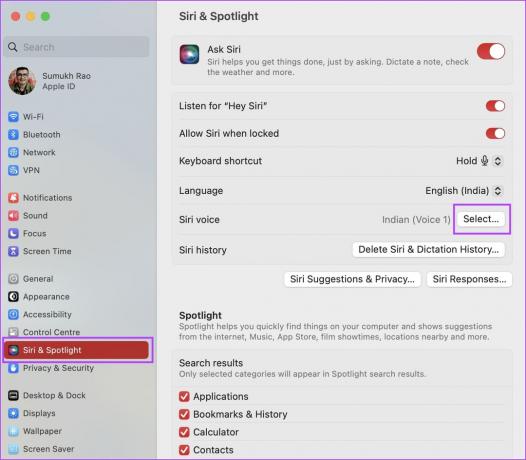
Krok 3: Wybierz akcent, a następnie głos wyjściowy. Kliknij Gotowe po wybraniu głosu i akcentu.

Jak zmienić język Map Apple
Niestety nie można zmienić języka wyłącznie dla Map Apple. Możesz zmienić region i język urządzenia na swoim iPhonie i komputerze Mac. Spowoduje to zmianę języka wszystkich aplikacji i usług, w tym Map Apple.
Aby to zrobić, przeczytaj przewodniki, dla których opublikowaliśmy wcześniej zmiana języka urządzenia na iPhonie I Prochowiec.
To wszystko, co musisz wiedzieć o zmianie głosu Apple Maps na iPhonie i Macu. Jeśli masz dodatkowe pytania, zajrzyj do sekcji FAQ poniżej.
Często zadawane pytania dotyczące nawigacji głosowej w Mapach Apple
Aby zmienić język, musisz włączyć przełącznik „Listen for Hey Siri”.
Sprawdź połączenie internetowe lub uruchom ponownie urządzenie, jeśli wystąpią problemy z pobieraniem nowego głosu.
Musisz dotknąć ikony głośnika na ekranie nawigacji Apple Maps, aby wyłączyć nawigację głosową.
Nawiguj w swoim ojczystym języku
Mamy nadzieję, że ten artykuł pomoże Ci zmienić głos i język nawigacji w Apple Maps na iPhonie i Macu. Jeśli jednak napotkasz jakiekolwiek problemy z nawigacją głosową, możesz sprawdzić nasz przewodnik po naprawie nawigacja głosowa w Apple Maps.
Ostatnia aktualizacja 31 lipca 2023 r
Powyższy artykuł może zawierać linki partnerskie, które pomagają wspierać Guiding Tech. Nie wpływa to jednak na naszą rzetelność redakcyjną. Treść pozostaje bezstronna i autentyczna.